
Срок доставки товара в течении 1-3 дней !!!
|
|
Как узнать температуру процессора Aida64. Как посмотреть температуру процессора аида
Как посмотреть температуру процессора в Aida64
При ремонте персонального компьютера, специалисты проводят диагностику ЦП, в ходе которой возникает проблема перегрева. Предельная температура процессора – очень неприятное явление, которое приводит к выключению компьютера в автоматическом режиме.

Это означает, что в процессе работы компьютер сильно загружается, действия и приложения требуют больше ресурсов ПК, тем самым загружая CPU. Компьютер может выключиться в любой момент. Эта ситуация характерна не только для десктопов, но и для ноутбуков. В последнем случае нужно обратить в специализированный центр для обслуживания ноутбуков.
Перегрев процессора, причины

Это явление часто возникает при засоре вентилятора в системном блоке. При этом необходимо заменить кулер или заменить термопасту на ЦП и почистить ПК от пыли. После того, как кулер будет заменен, показатель снизится. В том случае, если кулер не в пыли, то дело скорей всего в том, что высохла термопаста. Следует ее заменить и нанести новый слой.
Как посмотреть температуру ЦП
Вернемся к главному, как посмотреть температуру процессора в приложении Аида64. Программу можно скачать с официального сайта, Аида64 дает возможность пользоваться и узнавать температуру процессора, но условно-бесплатно. Это значит, что дается пробный бесплатный период на месяц. После его истечения, нужно купить лицензию. Как узнать и проверить нужные нам данные?
Замер температуры доступен в пробной версии, чем и можно воспользоваться:
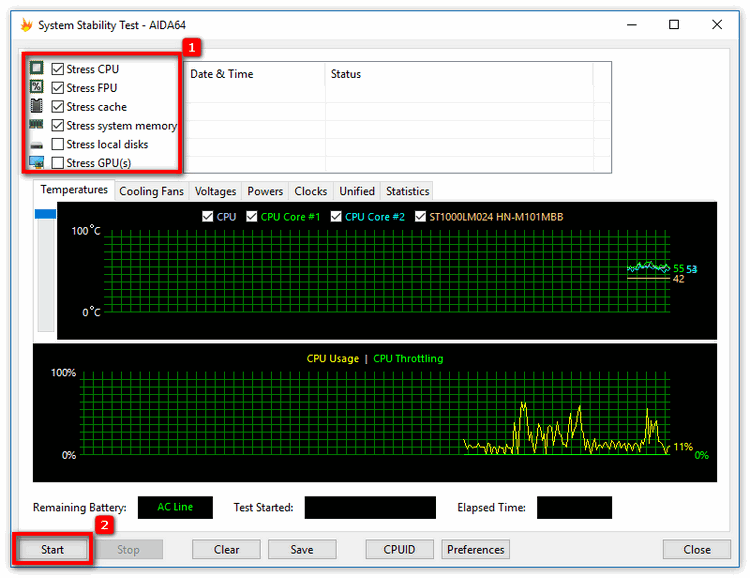
- Перейти на главном экране в меню Сервис и подраздел Тест стабильности системы.
- Здесь увидим показатели нагрева оборудования в виде графиков
- Можно выбрать элементы, для которых нужно провести стресс тестирование – Stress CPU (процессор), Stress cache (кэш), Stress local disks (винчестер).
- Ставим нужные отметки и приступаем к тестированию процессора для замера температуры.
- Нажимаем Старт и график отображает показатель.
А какой температурный режим считается нормальным для процессора? Многое зависит от его типа и модели. Есть ЦП, которые работают при нормальной температуре в 90 градусов, в то время как для некоторых моделей 90 – критический показатель. Во всем поможет документация, которая приложена к данному центральному процессору.
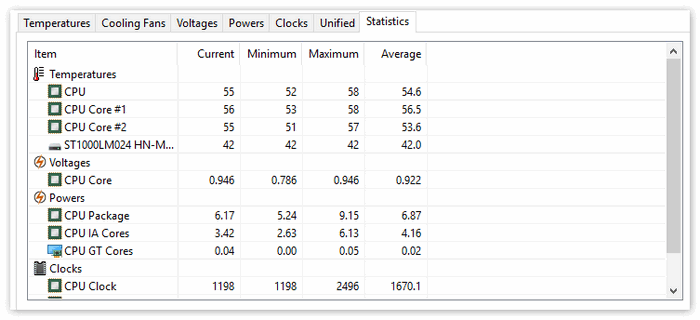
Таким образом, можно замерить температуру на нужном нам оборудовании, посмотреть влияние нагрузок и выявить проблему на ранней стадии, чтобы предотвратить аварийные ситуации в компьютере. Приложение Aida64 создано для того, чтобы эту задачу решить и показать все характеристики компонента при внесении в него изменений и под нагрузкой.
xn---64-5cdax1a.xn--p1ai
Как посмотреть температуру видеокарты в Aida64
Если возникают какие-либо проблемы с производительностью персонального компьютера, он часто подтормаживает в компьютерных играх, редактировании или воспроизведении видеороликов (не показывает видео), то первопричину нужно искать в работе видеоадаптера.
Температура видеокарты
Работа большинства видеокарт рассчитана на высокие температуры в пределах от 60 до 70 градусов. Это считается нормой. Если закрались подозрения, что работа идет некорректно, то необходимо узнать температуру и если она окажется более 100 градусов, то нужно бить тревогу и устранять причину перегрева, либо менять видеоадаптер. Как же узнать температуру видеокарты в программе Аида64 и как проверить, есть ли какие-либо неполадки.

Важный момент! Температура в 100 градусов не является эталоном максимального порога температур. Все зависит от типа конкретной видеокарты и области ее применения.
Как проверить температуру видеоадаптера в Aida64
Одним из самых простых способов проверки температуры является работа в специальных программах. Одна из таких – Аида64. Она является платной, имеет несколько видов ПО для разных сфер применения и рассчитана на тестирование системы и отдельных ее компонентов. Отметим, что есть пробный бесплатный период, в котором приложением можно пользоваться в полной мере.
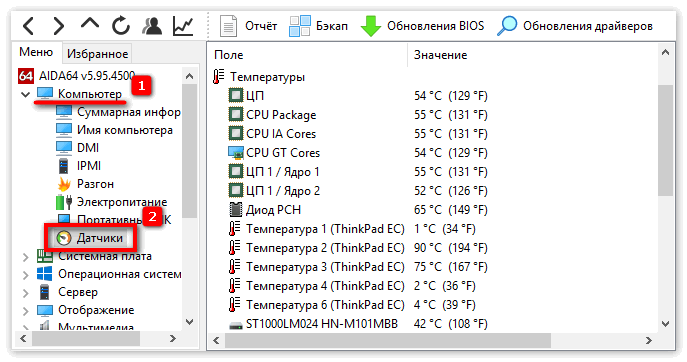
- Установив и запустив программу перейти в раздел Компьютер.
- В открывшемся меню выбираем Датчики.
- Здесь содержатся основные показатели нагрева элементов, в том числе и видеокарты.
Проверка температуры видеоадаптера под нагрузкой
Как проверить все параметры нагрева под нагрузкой? Для этого опять же пользуемся Аида64:
- Зайти в меню Сервис – Тест стабильности
- Ставим галочку напротив Stress GPU и нажимаем Старт.
- После того, как начинается процедура, процессор и видеоадаптер искусственно загрузятся до 100%. При этом можно отслеживать разницу температурных режимов и ресурс оборудования.
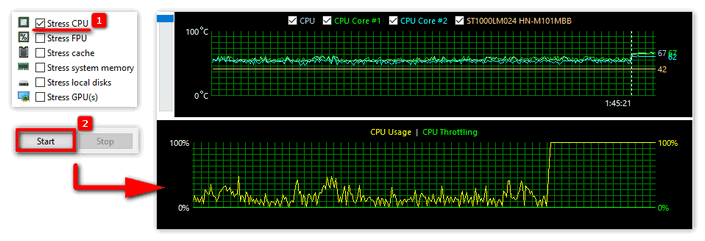
Отметим, что основными причинами перегрева оборудования могут являться – пыль на кулере видеоадаптера, недостаточный обмен воздуха, нерабочее состояние кулера, а также негодность термопасты на процессоре видеокарты.
При тестировании оборудования через Аида64 можно предотвратить выход из строя компонентов системы, в том числе видеокарты по причине перегрева. Поэтому при возникновении ошибок в результатах, немедленно приступайте к их исправлению или замене элемента.
xn---64-5cdax1a.xn--p1ai
Узнаём температуру видеокарты на WIndows
Зачем знать температуру видеокарты?
Видеокарте, так же как и процессору свойственно нагреваться, так как у неё тоже есть центральный процессор, который следует охлаждать. Если видеокарта будет нагреваться выше, чем ей положено, то ускориться её износ. Многие задаются вопросом, какие первые признаки перегрева видяшки. Первыми признаками является, то что на экране начинают появляться разноцветные или чёрные точки. Так же игры начинают вылетать или зависать (те которые раньше запускались, без тормозов). В любом случае температуру видеокарты нужно проверять, так же как и температуру процессора.
Узнаём температуру видеокарты в windows, при помощи программ.
Температуру нашего графического устройства будем узнавать, при помощи популярных программ. Так же немного продиагностируем нашу видяшку и узнаем не перегревается ли она у нас.
Speccy.
Данная программа предназначена для отображения всех характеристик нашего компьютера или ноутбука. Для того, чтобы узнать температуру:
- Скачиваем программу с этого сайта.
- Устанавливаем её.
- Запускаем и заходим во вкладку Графические устройства.
- Находим пункт температура.

- Кликнув на зелёный значок, откроется онлайн диаграмма, как на скриншоте выше.
Данная диаграмма температуры пригодиться тем, кто хочет посмотреть температуру, после увлекательной игры.
AIDA64.
Мощная программа, которую используют для диагностики компьютера. Мы же будем использовать для оценки температуры видеокарточки.
- Качаем программу с официального сайта.
- Устанавливаем и заходим в AIDA 64.
- Заходим во вкладку Компьютер>Датчики.
- Находим пункт Диод Гп.

- Смотрим температуру.
Так же в AIDA 64, есть возможность сделать тест видеокарты. Для этого:
- Заходим в раздел Сервис>Тест стабильности системы.
- Отмечаем галочкой только Stress GPU(s).
- Нажимаем кнопку Start.

- Видеокарта сильно нагрузиться и на графике будет понятно правильная ли система охлаждения стоит на видеочипе или нет. Кстати в эти 10 минут компьютер будет сильно зависать, лучше отойти от него на это время.
GPU-Z.
- Наконец добрались до самой лучшей и бесплатной программы для диагностики видеокарты персонального компьютера и ноутбука — GPU-Z.Скачиваем GPU-Z от сюда.
- Запускаем её, к счастью она не требует установки.
- Кликаем по вкладке Sensors.
- Находим пункт GPU Temperature.

На графике, который расположен правее от цифровых данных температуры, изображены изменения, которые можно посмотреть в реальном времени. Кроме всего прочего, с помощью данной программы можно посмотреть все характеристики вашей видеокарты, для этого нужно кликнуть по первой вкладке.
Какая должна быть температура у видеокарты?
Так же как и с процессорами, температура видеокарт зависит от конкретной модели и производителя. Существует два типа охлаждения видеокарт: активное и пассивное. Пассивным охлаждением снабжены более слабые видяшки. Активное охлаждение ставят на мощные игровые видеокарты, которым свойственно перегреваться.
Поэтому у видеокарт с пассивным охлаждением нормальной температурой считается 65 градусов. У видеокарт с активным охлаждением нормальная температура будет равна 45 градусам (в режиме просмотра фильма, фото и т.д.) и 65 градусов (в режиме игры, работы в 3D приложениях).
Дорогие читатели, хочу вас предупредить, что чем раньше вы обнаружите, что у вас греется видеокарта, тем быстрее вы сможете спасти ей жизнь.
Видео о том, как проверить температуру видеокарты.
remontpc93.ru











